
GジェネエターナルはPCで遊べます。遊び方を詳しくご紹介します。
※2025年8月 現在
Gジェネエターナルに完全対応した「Android 13バージョンにアップグレード」でPC版として利用可能です。
SDガンダム ジージェネレーション エターナルをGooglePlayからPCへダウンロードして、PC版としてゲームができます。※Macも利用可
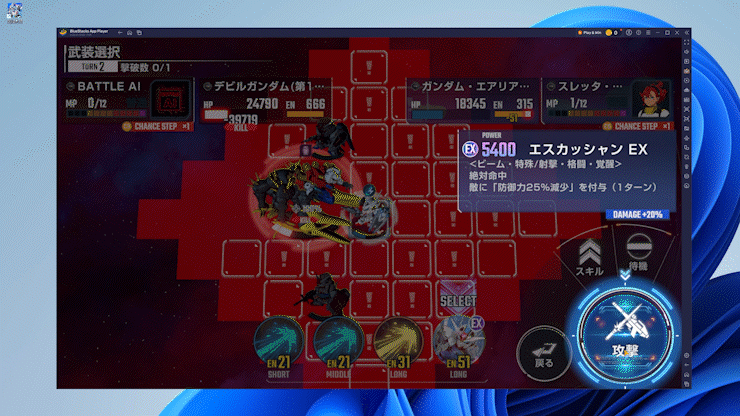
ダウンロードは5分程度!
スマホと連携することもできるぞ!
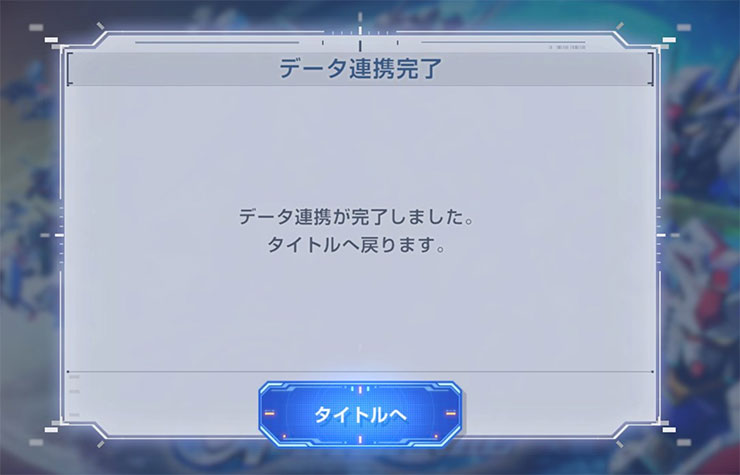
そもそもジージェネエターナルってPC版は無いので通常は遊べません。

でもスマホゲームプレイヤーを使えばPCでジージェネエターナルが遊べるようになる!
- SDガンダム ジージェネレーション エターナルをPCで遊ぶためにの準備
- BlueStacksでGジェネエターナルを遊ぶ方法(おすすめ)
- LDPlayerでGジェネエターナルを遊ぶ方法
- NoxPlayerでGジェネエターナルを遊ぶ方法
- Gジェネエターナル ガチャのおすすめ!どれを引くべき?
- PC版「SDガンダム ジージェネレーション エターナル(Gジェネエターナル)」動画はこちら
- ガンダムファンがGジェネエターナルで注目すべきポイント
- Gジェネエターナル PC版のパフォーマンス最適化
- Gジェネエターナル PCで遊ぶ場合の限定の便利機能
- Gジェネエターナル PC版の最新アップデート情報
- PC版SDガンダム ジージェネレーション エターナル(Gジェネエターナル)の動きが重くてカクつく時は?
- SDガンダム ジージェネレーション エターナル(Gジェネエターナル)とはどんなゲーム?
- BlueStacksインストールでエラーが出る場合
SDガンダム ジージェネレーション エターナルをPCで遊ぶためにの準備

これは他のスマホゲームをPCでプレイしている画像です。
さっそくスマホゲームをPCで遊ぶためのスマホゲームプレイヤー(ゲーム専用エミュレーター)を紹介します!
人気のあるスマホゲームプレイヤー(ゲーム専用エミュレーター)はNoxPlayer、BlueStacks、LDPlayer、GooglePlayGamesなどです。
その中でもSDガンダム ジージェネレーション エターナル(Gジェネエターナル)が一番操作しやすいスマホゲームプレイヤー(ゲーム専用エミュレーター)を使ってPCでプレイする方法をご紹介します。
必要なものは
- スマホゲームプレイヤー
- Googleアカウント(Gmailなど)
- Windowsパソコン or Mac
この3つは必要になります。
SDガンダム ジージェネレーション エターナル(ジージェネエターナル)をPCで楽しむ方法として、Androidエミュレータというスマホゲームプレイヤーを利用する。
コントローラーはもちろん、キーボードやマウスでも操作可能です。
Googleのオープンソース技術を利用しているため、アカウント情報もGoogle管理で安心して利用できます。
※AndroidエミュレータはGooglePlayストアを利用しますので、Googleアカウントが必要になります。

Gジェネエターナル 5分で遊べるようになります!
- 1位 BlueStacks
- 2位 LDPlayer
- 3位 NoxPlayer
人気上位のこの3つのAndroidエミュレーターで紹介します。
BlueStacksでGジェネエターナルを遊ぶ方法(おすすめ)


最初にAndroidエミュレーター「BlueStacks」をPCへインストールします。
「BlueStacks」をPCへインストールすれば、Googleアカウントを使って、Androidストア(GooglePlayストア)から好きなだけスマホゲームをダウンロードできるようになります!
まずはBlueStacks公式サイトよりダウンロードします。

「ダウンロード BlueStacks」をクリックしてダウンロードしてください。

「BlueStacksInstaller****.exe」というファイルをダウンロードしたら開いてインストールへ進みます。
BlueStacks【SDガンダム ジージェネレーション エターナル(Gジェネエターナル)】インストール

会社はアメリカにあって、日本でもトップクラスの人気で私もイチオシのエミュレータなんだ

それでは、SDガンダム ジージェネレーション エターナル(ジージェネエターナル)を遊ぶためにBlueStacksをインストールします。

インストールは5分くらいで終わります。基本的には自動で進むので大丈夫。

インストールが終わってBlueStacksが立ち上がってきますので、赤枠の部分をクリックしてBlueStacksのプレイヤーを立ち上げます。

次に立ち上がってきたのが「アプリプレイヤー」です。ここでいろいろなゲームを追加して無料で遊べます。
注意ポイント
※「Hyper-Vは利用できません」と表示される場合はこちらをご覧ください。

注意ポイント
※もしくは「Windowsの設定を受け付けられません」
の表示が出る場合はこちらをご覧ください。

Android 13バージョンにアップグレード

SDガンダム ジージェネレーション エターナル(ジージェネエターナル)は「Androidバージョン13以上」しか対応していないので、Android 13版(Android 13版でもOK)にアップグレードします。
所要時間1分くらいです。
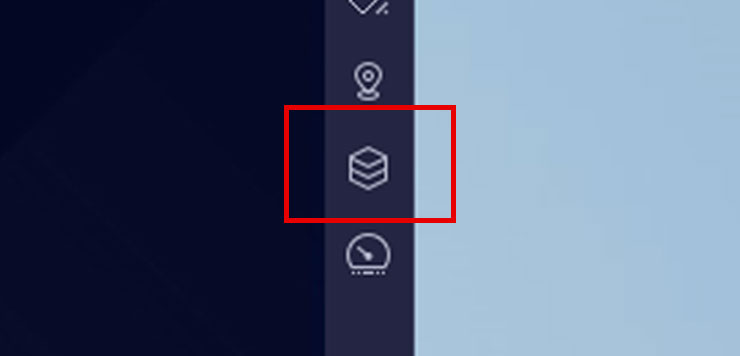
右側のこの「マルチインスタンスマネージャー」のアイコンをクリックします。
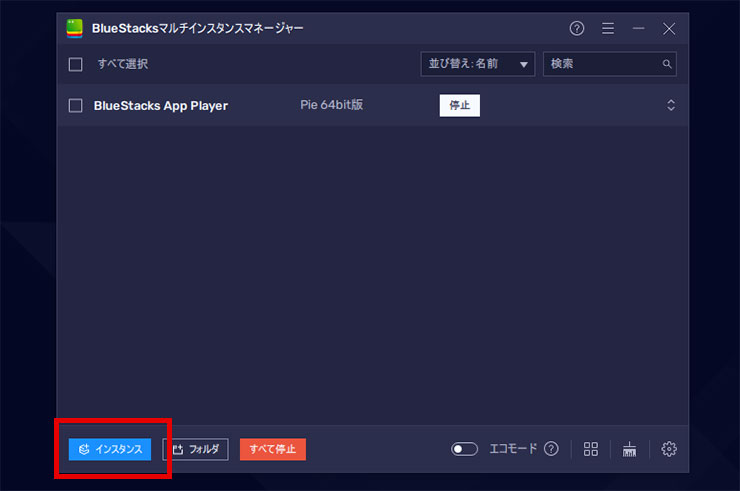
新規「インスタンス」をクリックして、新たにAndroid13バージョンのエミュレーターをダウンロードします。
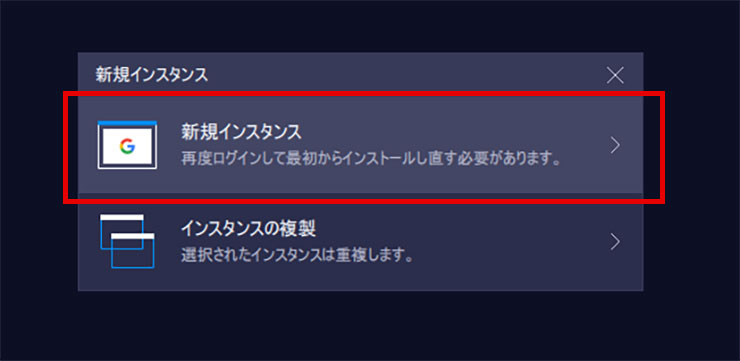
「新規インスタンス」をクリックします。
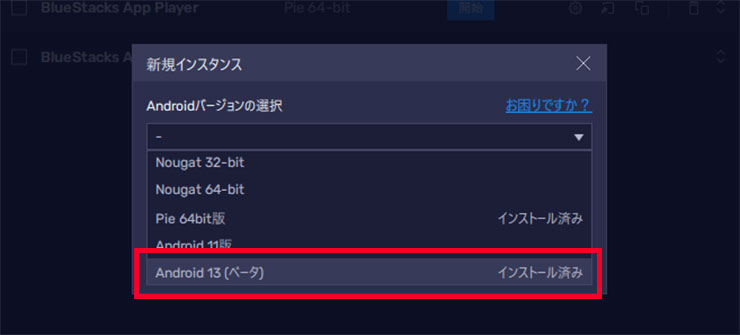
「Android13版(ベータ)」を選択して「次へ」をクリックします。
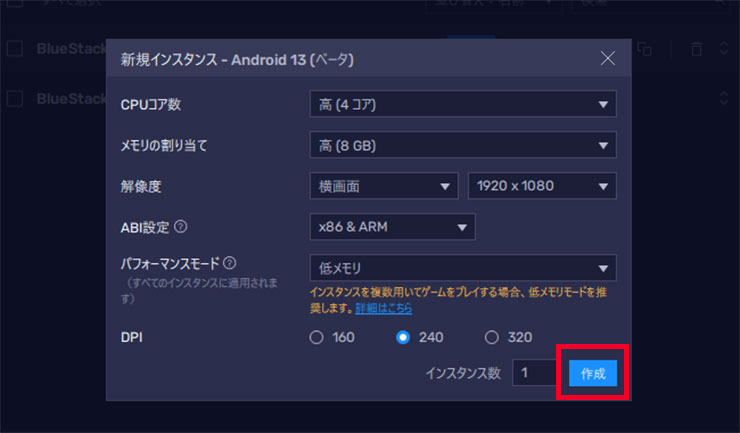
設定がいろいろありますが、わかる方はPCに合わせて設定して「作成」をクリックしてください。
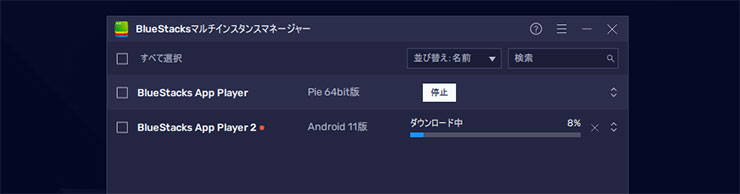
これでAndroid13版のエミュレーターのダウンロードが始まります。
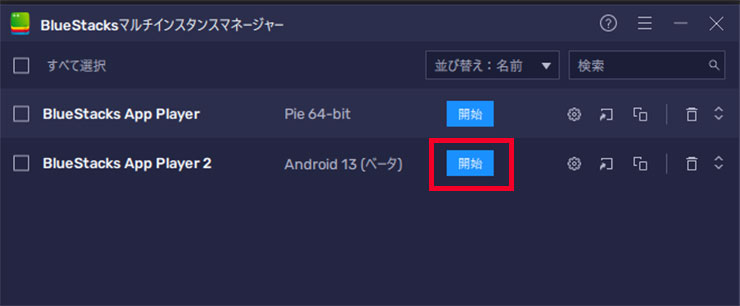
「開始」をクリックして、Android13版が起動できたら「SDガンダム ジージェネレーション エターナル(ジージェネエターナル)」をPCにダウンロードします。

検索窓から検索するとGooglePlayストアが開いてゲームを選んだり検索したりできます。
検索窓にゲーム名「SDガンダム」と入力すれば「Gジェネエターナル」が見つかります。
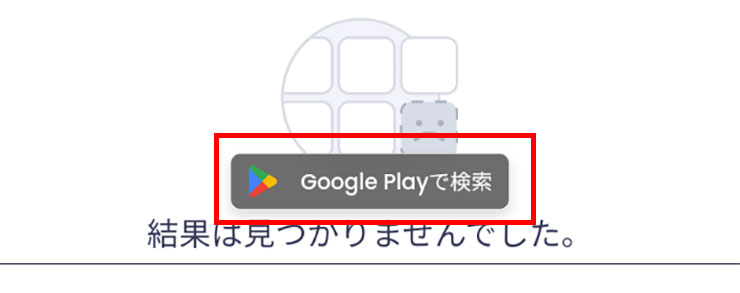
見つからない場合は「GooglePlayで検索」をクリックしてGooglePlayで検索してみてください。
ここからGoogleのアカウントが必要になります。
※スマホゲームはGoogle Playストアからダウンロードする為

※Android13の場合GooglePlayストアが英語表記になる場合があります。ゲームは日本語なので問題ありません。
「ログイン」をクリックして次へ進みます。
注意ポイント
英語表記などでGooglePlayストアのアップデートなどの画面が表示される場合は「スキップ」しても問題ありません。
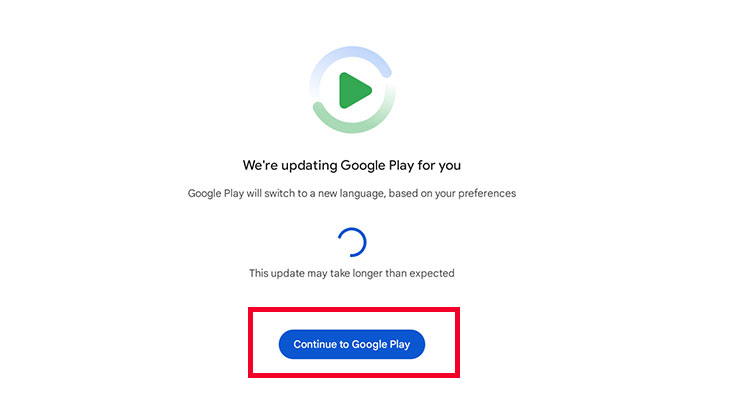
少し待つと「Continue to Google Play(GooglePlayを続けますか?)」と出ればクリックしてください。
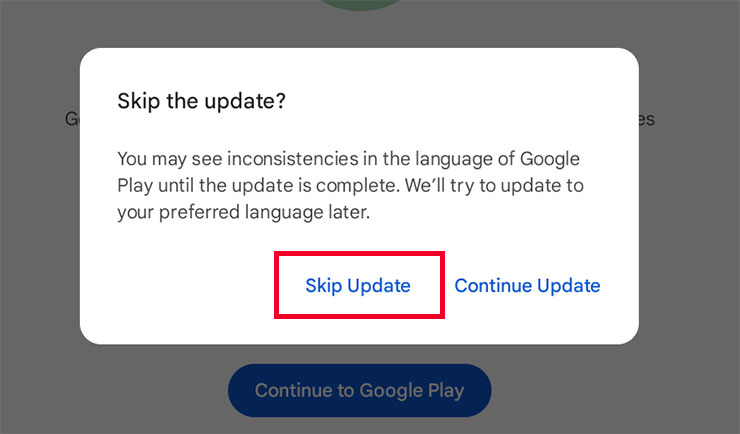
「Skip Update」をクリックしてスキップします。
※その後も英語表記の場合があります。
※Googleアカウントがない場合は、新規に作ることができます。

Googleのメールを入れて「次へ」をクリック。
ここでログインしておけば、今後は他のスマホゲームをダウンロードする時は全てログインなしで、すぐにダウンロードできます。

Googleのパスワードを入れて「次へ」をクリック。

バックアップはスマホ用なので、PC場合は必要ないと思うので、「有効にしない」をクリックしましょう。

Googleの規約に同意します。

「後で行う」をクリック。

わからなければ「後で選択」や「キャンセル」をクリックすればOKです。
これはゲームデータなどを含むバックアップですが、PCなので特に必要ありません。バックアップの使用をオフにして「同意する」をクリック。
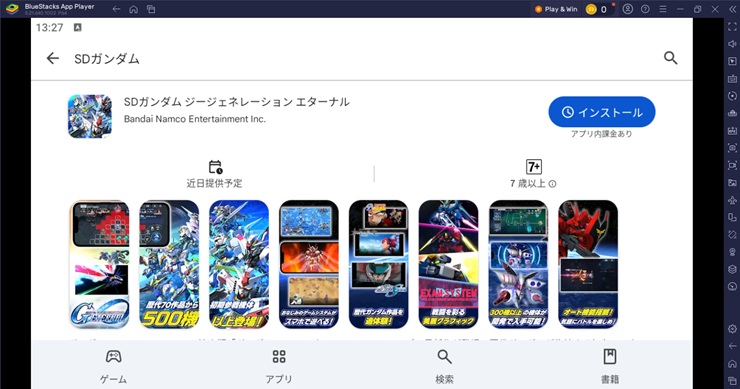
これで「インストール」をクリックすればPCにSDガンダム ジージェネレーション エターナル(Gジェネエターナル)がダウンロードされてインストールできます。

これはスマホと同じように課金の設定です。課金しない場合は「スキップ」でOKです。
後からでも変更できます。
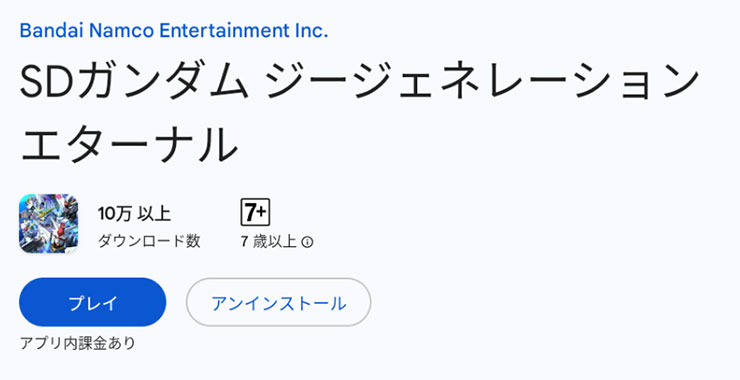
これでインストールが完了しました!
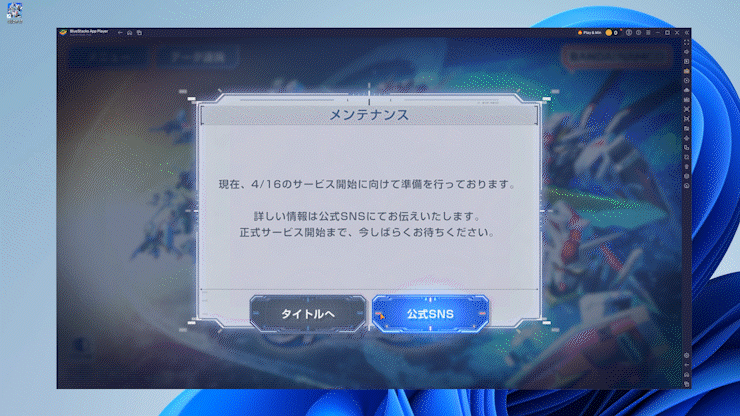
これでBlueStacksでGジェネエターナルが遊べるようになりました。
LDPlayerでGジェネエターナルを遊ぶ方法

まずはLDPlayer公式サイトからスマホプレイヤーをダウンロードします。

赤枠の部分をクリックすると最新のLDPlayer(スマホプレイヤー)がダウンロードできます。
ダウンロードしたら、まずはダブルクリックしてインストールしましょう!

LDPlayer【SDガンダム ジージェネレーション エターナル(Gジェネエターナル)】インストール
LDPlayer(スマホプレイヤー)のインストールが完了したら、さっそくGジェネエターナルをGooglePlayストアからダウンロードします。

検索窓に『SDガンダム』と入力すればすぐに見つかります。

SDガンダム ジージェネレーション エターナル(Gジェネエターナル)が見つかったらインストールしましょう。
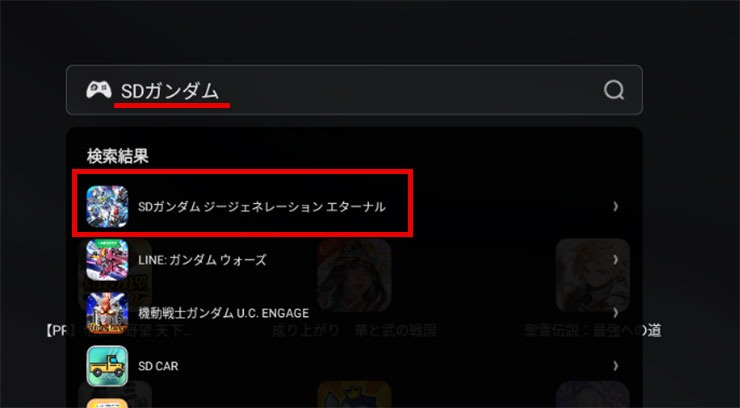
SDガンダム ジージェネレーション エターナル(Gジェネエターナル)がインストールされたら『プレイ』をクリックしてPC版Gジェネエターナルが起動します。
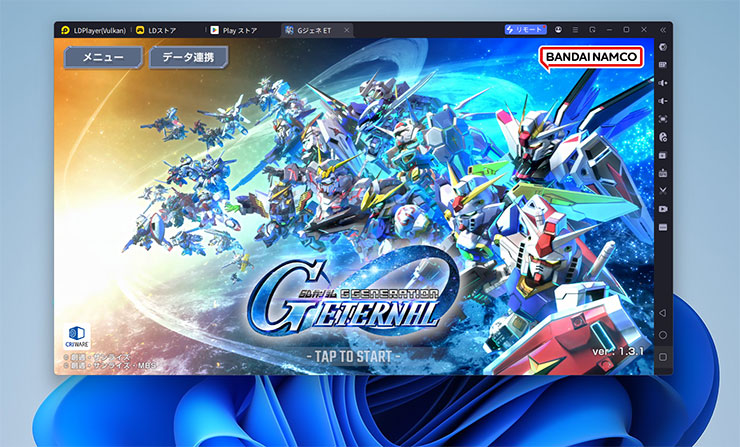
これでGジェネエターナルがLDPlayerで遊べるようになりました。

LDPlayerは軽くておすすめ!
NoxPlayerでGジェネエターナルを遊ぶ方法
続きましてNoxPlayerでGジェネエターナルを遊ぶ方法をご紹介します。

NoxPlayerは日本で一番人気のAndroidエミュレーターです。サポートも充実しているのでおすすめ!
まずは公式サイトからNoxPlayerをダウンロードしましょう。

NoxPlayer公式サイトから『ダウンロード』をクリックしてAndroidエミュレーターをダウンロードします。

NoxPlayerをダウンロードしたらダブルクリックで開いて『インストール』をクリックします。

NoxPlayer【SDガンダム ジージェネレーション エターナル(Gジェネエターナル)】インストール
NoxPlayerのインストールは数分で終わりますので、次はGジェネエターナルをGooglePlayストアからダウンロードする方法をご紹介します。
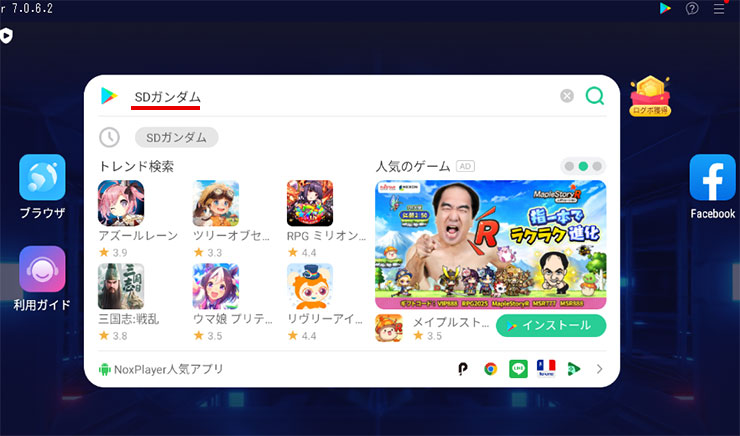
まずNoxPlayerの上部にある検索窓で『SDガンダム』と検索します。
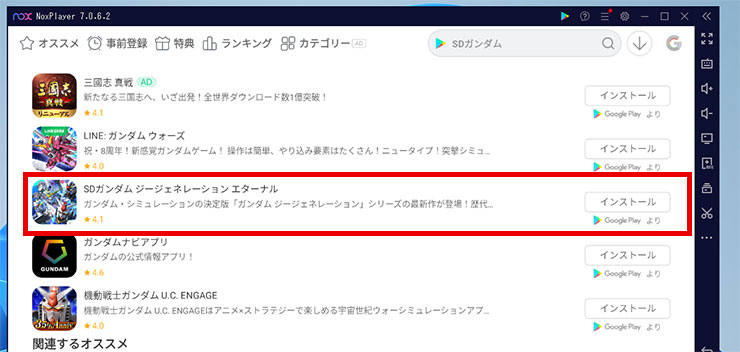
すぐにNoxPlayerでSDガンダム ジージェネレーション エターナル(Gジェネエターナル)が見つかります。

クリックするとGooglePlayストアのログイン画面になりますので、Googleアカウントでログインしてみましょう。
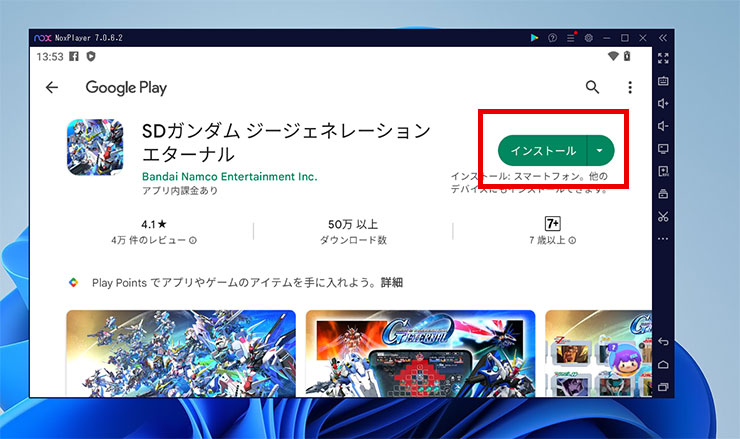
ログインしたらNoxPlayerでGジェネエターナルのアプリがインストールできるようになります。
『インストール』をクリックすればすぐにGジェネエターナルがNoxPlayerで遊べるようになります。
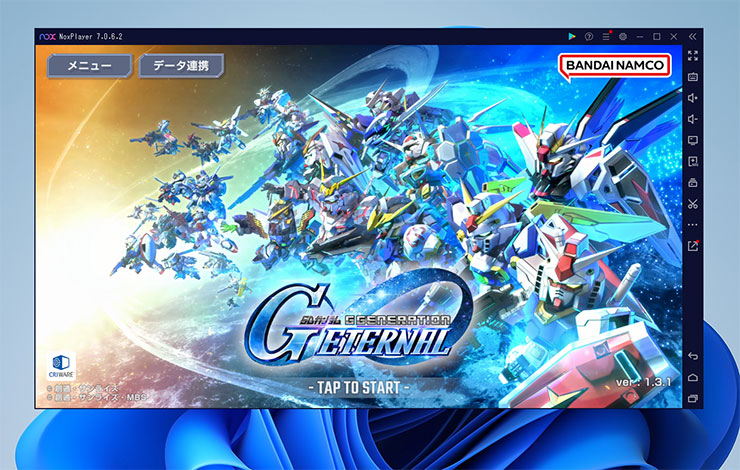
これでGジェネエターナルがNoxPlayerでプレイ可能になりました。早速遊んでみましょう~!
Gジェネエターナル ガチャのおすすめ!どれを引くべき?
Gジェネエターナル ガチャ優先度ランキング

Gジェネエターナル ガチャのおすすめを優先度順にまとめました。どれを引くべきか迷ったら、この順番で検討してみてください!
【最優先】おすすめ度★★★★★
1位:URユニット1体確定ガチャ(初回無料)
- 開催期間:常設
- おすすめ理由:無料で引き直し可能
- メリット:リセマラと組み合わせて強力な編成を作れる
- 注意点:1回限りなので慎重に選択
2位:ピックアップガチャ
- 開催期間:期間限定(約2週間)
- おすすめ理由:特定ユニットの排出率アップ
- メリット:イベント攻略に有利なユニットを狙える
- 注意点:交換Ptは他ガチャに引き継げない
【課金者向け】おすすめ度★★★★☆
3位:UR確定ガチャ(有償限定)
- 必要石数:有償3000個
- 開催期間:開始から72時間限定
- おすすめ理由:確実にURユニットを入手
- 対象者:課金予定の人
【サブ選択肢】おすすめ度★★★☆☆
4位:プレミアムガチャ
- 開催期間:常設
- おすすめ理由:恒常ガチャとして安定
- メリット:交換Ptを貯めやすい
- 推奨タイミング:ピックアップが不要な時
Gジェネエターナル人気キャラはこれだ!
アムロ・レイ & RX-78-2 ガンダム(機動戦士ガンダム)

ガンダムシリーズの原点となる初代主人公アムロ・レイは、もはや説明不要と言われるほど有名なエースパイロットで、ガンダムシリーズにあまり興味がない人でも名前くらいは知っているレベルの知名度の高さを誇ります。
シャア・アズナブル & サザビー(機動戦士ガンダム 逆襲のシャア)

アムロの宿命のライバルであるシャア・アズナブルもまた、シリーズ屈指の人気キャラクターです。
そんなシャアは赤いトレードカラーが印象的な数々の専用機を乗りこなしてきましたが、代表機体はなんといってもサザビーでしょう。
キラ・ヤマト & フリーダムガンダム(機動戦士ガンダムSEED)

コズミック・イラ(C.E.)を舞台とする『ガンダムSEED』シリーズからは、キラ・ヤマトとフリーダムガンダムの組み合わせが外せません。
キラはガンダムシリーズ全キャラクター中でも常に上位に名前が挙がる人気主人公で、NHKの全ガンダム大投票(2018年)でもキャラクター部門4位に入った実績があります。
ヒイロ・ユイ & ウイングガンダムゼロ(新機動戦記ガンダムW)
アフターコロニー(A.C.)代表としては、ガンダムWのヒイロ・ユイとウイングガンダムゼロのペアが人気です。
彼の駆るウイングガンダムゼロは、後半の主役機に相応しい最強クラスのMSで、パイロットの脳に直接予測を送り込む危険なシステム「ゼロシステム」を搭載しています。
あわせて読みたい
PC版 SDガンダム ジージェネレーション エターナルのキャラクター紹介
『SDガンダム ジージェネレーション エターナル』に登場する人気主役キャラとモビルスーツを紹介!
Gジェネエターナル ガチャのおすすめ戦略

初心者向け:まずはこれを引こう
Gジェネエターナル ガチャのおすすめ初心者ルートはこちらです


リセマラ おすすめURサポーター
 |
レイン ミカムラ&ブッド キャリアー |
 |
ラクス クライン&エターナル |
 |
ティファ アディ―ル&フリーデン |
UR確定ガチャはUR1体なので、リセマラはSSRが多く出るまでリセマラするのがおすすめ。


ビルドストライクガンダム(EX)を狙っていこう!
中級者向け:効率的な石の使い方
編成がある程度整った中級者のGジェネエターナル ガチャのおすすめ戦略:
- ピックアップガチャを中心に回す
- 交換Pt200連分を目標に設定
- プレミアムガチャは必要に応じて補完
上級者向け:完凸を目指す戦略
Gジェネエターナル ガチャのおすすめ上級者向けアプローチ:
- 特定ユニットの完凸を目標設定
- ピックアップガチャで集中投資
- 天井システムを活用して確実に入手
Gジェネエターナル ガチャの確率と天井システム

各レアリティの排出確率
Gジェネエターナル ガチャの基本確率:
- UR:3%
- SSR:12%
- SR:30%
- R:55%
ピックアップ時の確率アップ
ピックアップガチャでは対象ユニットの確率が約2倍になります:
- ピックアップUR:約1.5%
- その他UR:約1.5%
天井システム(交換Pt)
Gジェネエターナル ガチャのおすすめ理由の一つが天井システム:
- 200連で好きなピックアップユニットと交換可能
- 10連ガチャ:20回で天井到達
- 必要ダイヤ:約30,000個
ガチャ別詳細解説とおすすめ度

URユニット1体確定ガチャ
Gジェネエターナル ガチャのおすすめNo.1の理由:
メリット
- 初回無料で引き直し可能
- 14体のURから好きなユニットを選択
- リセマラとの相性が抜群
おすすめユニット選択
- 強力なアタッカー(ストライクフリーダム、ウイングガンダムゼロなど)
- 汎用性の高いサポーター(リベルタス、バルバトスなど)
- リセマラで入手したサポーターと相性の良いユニット
ピックアップガチャ
期間限定で特定ユニットを狙いやすくなるガチャ:
メリット
- 排出確率2倍で狙いやすい
- イベント攻略に有利
- 天井システムで確実に入手可能
デメリット
- 交換Ptの引き継ぎ不可
- 期間限定で計画的な回し方が必要
プレミアムガチャ
常設ガチャとして安定した選択肢:
おすすめする場面
- ピックアップユニットが不要な時
- 交換Ptをゆっくり貯めたい時
- 幅広いユニットが欲しい時
Gジェネエターナル ガチャのおすすめタイミング
いつ引くべき?最適なタイミング
Gジェネエターナル ガチャのおすすめ引き時:
1. イベント開始時
- 新イベントに合わせたピックアップが開催
- 有利属性のユニットが狙える
- 攻略効率が大幅にアップ
2. 月末・月初
- 新ユニットの追加タイミング
- 強力なピックアップが開催されやすい
- ログインボーナスでダイヤが貯まる時期
3. 周年記念などの特別期間
- 特別ガチャの開催
- ダイヤ配布が多い
- 限定ユニットの登場
引かない方が良いタイミング
- イベント終了直前(交換Ptが無駄になる可能性)
- ダイヤ不足の状態
- 欲しいユニットがいないピックアップ期間
Gジェネエターナル ガチャで失敗しないコツ
ダイヤの節約術
Gジェネエターナル ガチャのおすすめ節約方法:
- リセマラでスタートダッシュ
- 無料ガチャを最大限活用
- 天井まで回せる分だけガチャを引く
- ピックアップの見極めを慎重に
交換Ptの効率的な使い方
- 200連分貯まってから使用
- 本当に欲しいユニットのみ交換
- 期間終了前に必ず消費
リセマラとの組み合わせ
最強の初期編成を作るコツ:
- URサポーターをリセマラで確保
- 確定ガチャで相性の良いアタッカー選択
- ピックアップガチャで編成を強化
Gジェネエターナル ガチャのおすすめ戦略
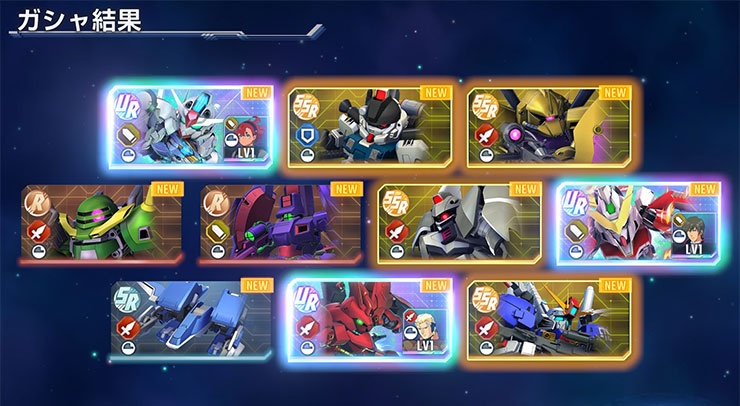
Gジェネエターナル ガチャのおすすめまとめ
- URユニット1体確定ガチャは必ず引く
- ピックアップガチャを中心に計画的に回す
- リセマラでスタートダッシュを決める
- 天井システムを活用して確実に強化
Gジェネエターナル 人気キャラ紹介
アムロ・レイ & RX-78-2 ガンダム(機動戦士ガンダム)

ガンダムシリーズの原点となる初代主人公アムロ・レイは、もはや説明不要と言われるほど有名なエースパイロットで、ガンダムシリーズにあまり興味がない人でも名前くらいは知っているレベルの知名度の高さを誇ります。
内向的な少年だった彼は、一年戦争を通じて大きく成長し、ニュータイプとして覚醒していき、一年戦争以降の作品にもゲスト出演しています。
シャア・アズナブル & サザビー(機動戦士ガンダム 逆襲のシャア)

アムロの宿命のライバルであるシャア・アズナブルもまた、シリーズ屈指の人気キャラクターです。
そのカリスマ性と高い操縦技量は主人公アムロをしのぐほどとまで評され、「赤い彗星」の異名で知られています。
キラ・ヤマト & フリーダムガンダム(機動戦士ガンダムSEED)

コズミック・イラ(C.E.)を舞台とする『ガンダムSEED』シリーズからは、キラ・ヤマトとフリーダムガンダムの組み合わせが外せません。
キラはガンダムシリーズ全キャラクター中でも常に上位に名前が挙がる人気主人公で、NHKの全ガンダム大投票(2018年)でもキャラクター部門4位に入った実績があります。
PC版「SDガンダム ジージェネレーション エターナル(Gジェネエターナル)」動画はこちら
早速「SDガンダム ジージェネレーション エターナル(Gジェネエターナル)」をプレイしてみましょう!
ガンダムファンがGジェネエターナルで注目すべきポイント
最後に、ガンダムファンならここは外せない!というPC版ジージェネエターナルならではの感動ポイントを整理してみましょう。
名場面の追体験ができるGジェネエターナル
原作アニメの名シーンをゲーム上で自分の手で追体験できるのは、本作最大の醍醐味です。
シナリオ中に飛び出す名セリフや名場面の数々はファンにとってたまらない演出です。
夢の部隊でもしものIF展開
ジージェネエターナルならではの「歴史への介入」要素も見逃せません。
自分の好きな機体・キャラで組んだ部隊で一年戦争やコロニー紛争に参戦する…そんな夢のIF展開を楽しめるのは本シリーズだけ。
Gジェネエターナルならではシリーズの枠を超えたキャラ同士の掛け合い
登場キャラクター数が多いジージェネだからこそ実現するクロスオーバー要素も注目です。
特に戦闘中の特殊セリフでは、作品の垣根を超えた掛け合いや小ネタが仕込まれていることがあります。

『SDガンダム ジージェネレーション エターナル(Gジェネエターナル)』は、歴代ガンダム作品を追体験できるシミュレーションゲームです。
歴代のガンダムの初期70作品からモビルスーツ500機以上がプレイアブル参戦します。
キャラクターとモビルスーツを組み合わせ、プレイヤー自身が最強部隊を揃えて戦場へ出撃し、敵を撃破しましょう!
Gジェネエターナル PC版のパフォーマンス最適化

フレームレート向上のための設定
Gジェネエターナル PCで60FPSを維持するための設定方法:
- グラフィック設定を調整
- エフェクト品質: 中~高
- 解像度: 使用モニターの推奨解像度
- アンチエイリアス: 2x MSAA
- PC側の最適化
- 不要なバックグラウンドアプリを終了
- Windows Game Modeを有効化
- グラフィックドライバーを最新版に更新
メモリ使用量の最適化
Gジェネエターナル PC版のメモリ消費を抑える方法:
- エミュレータの割り当てRAMを適切に設定
- 他のアプリケーションを終了してメモリを確保
- 定期的にエミュレータを再起動してメモリをクリア
Gジェネエターナル PCで遊ぶ場合の限定の便利機能

マクロ機能を活用した効率的なプレイ
Gジェネエターナル PCでは、エミュレータのマクロ機能を使用して繰り返し作業を自動化できます。
おすすめマクロ設定
- デイリーミッション自動実行
- 素材収集の自動化
- レベル上げの効率化
スクリーンショット・動画録画機能

PCならではの機能として、高品質なスクリーンショットや動画録画が可能です。
推奨録画設定
- 解像度: 1920x1080 (Full HD)
- フレームレート: 60fps
- ビットレート: 8000kbps以上
Gジェネエターナル PC版の最新アップデート情報
2025年の主要アップデート
Gジェネエターナル PC版では、定期的にコンテンツの追加や改善が行われています。
新機体追加情報
- ガンダムエアリアル(水星の魔女)
- バルバトス(鉄血のオルフェンズ)追加バリエーション
- フリーダムガンダム新規カラーバリエーション
システム改善
- ロード時間の短縮
- UI/UXの改善
- 戦闘エフェクトの追加
Gジェネエターナル PC版をおすすめする理由
- 無料でプレイ可能 - 基本プレイは完全無料
- 高画質・高フレームレート - PCの性能を活かした美麗なグラフィック
- 操作性の向上 - キーボード・マウス・ゲームパッド対応
- 長時間プレイに最適 - バッテリー切れの心配なし
- マルチタスク対応 - 攻略情報を見ながらプレイ可能
ガンダムファンなら必ずプレイすべきGジェネエターナル PC版で、最高のガンダム体験を楽しみましょう!
SDガンダム ジージェネレーション エターナル(Gジェネエターナル) 必要最低限の動作環境
| OS | マイクロソフト Windows 7以降、Windows10、Windows11 |
| プロセッサー | IntelまたはAMDプロセッサー |
| RAM | 最低4GBのRAMが必要です。 ※4GB以上のディスク容量はRAMの代わりにはなりません。 |
| ストレージ | 5GBの空きディスク容量 |
| 権限 | PCの管理者である必要があります。 |
| グラフィック | マイクロソフトまたはチップセットベンダーの最新のグラフィックスドライバー |
最小システム要件を満たすPCであれば、LDPlayerは正常に動作します。
ただし、優れたゲームプレイ体験を実現するためには以下のシステム要件が必要となります。
SDガンダム ジージェネレーション エターナル (Gジェネエターナル)推奨システム要件
| OS | マイクロソフト Windows 10、Windows11 |
| プロセッサー | シングルスレッドベンチマークスコアが1000以上のIntelまたはAMDマルチコアプロセッサー |
| グラフィック | Intel/Nvidia/ATIのベンチマークスコアが750以上のオンボードまたはディスクリートコントローラー プロセッサー(CPU)とグラフィックカード(GPU)のベンチマークスコアを確認する方法についての詳細なガイドをご覧いただけます。 |
| 仮想化の設定 | PCで仮想化が有効になっていることを確認してください。 |
| RAM | 8GB以上 |
| ストレージ | SSD(またはFusion/Hybridドライブ) |
| インターネット | ゲーム、アカウント、関連コンテンツにアクセスするためのブロードバンド接続 |
| グラフィック | マイクロソフトまたはチップセットベンダーの最新のグラフィックスドライバー |
| 仮想マシンについて | 同じPCにMicrosoft Virtual PC、VMWare Workstation、Oracle Virtualboxなどの仮想マシンがインストールされている場合でも、LDPlayerのインストールは可能です。 ただし、パフォーマンスに多少問題が発生する場合があります。 |
あわせて読みたい
PC版 SDガンダム ジージェネレーション エターナル(Gジェネエターナル)の事前登録イベント情報!
PCでもジージェネエターナルでは、リリースに先駆けて事前登録イベントが実施
あわせて読みたい
PC版 SDガンダム ジージェネレーション エターナル(Gジェネエターナル)のイベントロードマップ情報!
毎月ガンダムシリーズのシナリオが期間限定イベントやメインステージ追加という形で実装。
合わせて読みたい
異世界のんびりライフ PCで遊ぶ
いせのんPC版としてプレイできる!
PC版SDガンダム ジージェネレーション エターナル(Gジェネエターナル)の動きが重くてカクつく時は?
パソコンのVTを有効にすると5倍ほど早くなるので試してみてください。ほとんどの方はこの設定を有効に変更してますよ!
動作が重くて動きが悪い場合はPCのBIOS設定のVTを有効にしてください!
その設定でAndroidエミュレータは5~10倍速く軽く動作します。
合わせて読みたい
GジェネエターナルをPCで遊ぶ方法
PC版SDガンダム ジージェネレーション エターナル!
SDガンダム ジージェネレーション エターナル(Gジェネエターナル)とはどんなゲーム?
『SDガンダム ジージェネレーション エターナル(ジージェネエターナル)』は、ガンダムの歴代70作品から初期参戦機体が500機以上登場する「SDガンダム ジージェネレーション」シリーズ最新作のシミュレーションゲームです。
特徴として、「機動戦士ガンダム」、「機動戦士Ζガンダム A New Translation」、「機動戦士ZZガンダム」、「機動武闘伝Gガンダム」、「新機動戦記ガンダムW」、「機動新世紀ガンダムX」、「機動戦士ガンダムSEED」、「機動戦士ガンダム00」、「機動戦士ガンダム 鉄血のオルフェンズ」、「機動戦士ガンダム 水星の魔女」の10作品を原作シナリオ追体験が可能です。
シリーズお馴染みのターン制シミュレーションバトルを採用していて、さまざまな条件が設定されたステージをプレイヤーだけの部隊を率いて、ユニットの特性や配置、キャラクターのスキルを活かして、プレイヤー自身が考える戦略で敵を撃破しましょう!
ガンダム好きの人は必見です!
SDガンダム ジージェネレーション エターナル(Gジェネエターナル) PC版での快適なゲーム環境の設定
ゲームコントローラーも簡単に利用可能!
操作設定も自由にメニューのキーマッピングから自由に変更できます。

このようにゲームコントローラーで操作感アップ!

PC版として遊ぶ場合でもゲーム用のコントローラーやゲームパッドが使えます。
キーボードマウスなどの設定も自由に変更できる


一般的なPCゲームの操作方法とキー設定はこんな感じですが、BlueStacksはもっと簡単にキー設定ができます。
BlueStacksキーマッピングの操作設定
すごく簡単なのでこの通りにやってみてください!
好きなゲームを好きな設定で遊べるようになるので、ぜひ設定してみてください。

まずはメニュー右側の「キーマッピング」アイコンをクリックして「キーマッピングエディター」を開きます。

まずはメニュの「十字キー」を選んでドラッグ&ドロップで左のこの部分へ配置します。
次にアクション用のキーを設定します。

「タップスポット」を先ほどと同じようにドラッグ&ドロップで左のこの部分へ配置します。「タップスポット」は5ヶ所です。
僕の設定は左上から

操作方法設定
「F」、「Q」、「E」
下が「スペース」、「右クリック」
BlueStacksインストールでエラーが出る場合
途中「Hyper-Vは利用できません」と表示される場合
※「Windowsの設定を受け付けられません」の場合もこちらを実行します。
Hyper-V(ハイパーバイザー)とは
Microsoftが提供する仮想化の仕組みで、 この仮想化技術を使って、Windows上のHyper-Vで複数スマホエミュレータを動作させることができます。このHyper-V(ハイパーバイザー)が使えるから、AndroidエミュレータがWindowsで利用でき、スマホゲームがPCで遊べるのです。

一度インストールを終了させるので「終了」をクリックしてください。
※「使用権限を与えて再起動する」はクリックしないでください。これではHyper-Vは有効になりません。
1. Windows10/11の設定を起動します

Windowsのスタートボタンを右クリックして「設定」をクリックします。
2. アプリを選択します。

設定の左メニュー [アプリ] を選択して下さい。
3. オプション機能をクリックします

オプション機能をクリックします。
4. Windows のその他の機能をクリック

画面を下へスクロールすると 「Windows のその他の機能」があるのでクリックします。
5. Hyper-Vなど必要事項を有効にする
- Hyper-V
- Linux用 Windowsサブシステム
- Windows サンドボックス
- Windows ハイパーバイザープラットフォーム
- 仮想マシンプラットフォーム
以上の5つの項目を有効にしてください。

Hyper-Vなど費用部分にチェックをいれて「OK」をクリックします。
※PCによって並び順や表示されてない項目があったりする場合などもあります。有効にできる部分は有効にしましょう。

少し待つと再起動の案内が出てきますので、再起動してください。
Windowsが更新され再起動します。
最初にダウンロードしたインストールファイルをダブルクリックすれば、続きから再インストールできます。

最初にダウンロードしたファイルをダブルクリックしてインストールを再開します。

すぐにアプリケーションが立ち上がり「起動」を押して続きから再開します。
すぐに立ち上がってきて、「BlueStacks X」のほかに「BlueStacks App Player」が立ち上がり、ゲームのインストールの案内が表示されます。
これで引き続きインストール可能になります。
合わせて読みたい
Androidエミュレーター おすすめ
エミュレーターのおすすめをランキングで紹介!
途中「Windowsの設定を受け付けられません」と表示される場合
Windowsの設定を受け付けられませんの場合
デスクトップ上に「BlueStacks X」というショットかっとアイコンがあると思うので、このアイコンを「右クリック」します。

「ファイルの場所を開く」をクリックしてください。
ファイルの場所を開いたら「BlueStacks X」というファイルがあると思います。

この「BlueStacks X」を右クリックして「プロパティ」をクリックします。

プロパティの「互換性」のタブを選択して、「管理者としてこのプログラムを実行する」にチェックを入れて「適用」→「OK」をクリックして終了します。
これでやっと起動できます!
最初にダウンロードしたインストールファイルをダブルクリックすれば、続きから再インストールできます。

最初にダウンロードしたファイルをダブルクリックしてインストールを再開します。

すぐにアプリケーションが立ち上がり「起動」を押して続きから再開します。
すぐに立ち上がってきて、「BlueStacks X」のほかに「BlueStacks App Player」が立ち上がり、ゲームのインストールの案内が表示されます。
これで引き続きインストール可能になります。
合わせて読む









